Comment enregistrer facilement un long gameplay Xbox Series X/S – Tutoriel
Pour enregistrer un gameplay sur votre Xbox Series X, cet article vous propose deux options : la solution intégrée avec limite de temps et un outil professionnel avec une carte de capture nécessaire.
- Contrôleur par défaut : appuyez sur "LB" et "RB", choisissez "Démarrer l'enregistrement" > "Arrêter l'enregistrement".
- AnyRec Screen Recorder : cliquez sur "Game Recorder" > "Sound" > "REC".
100% Sécurisé
100% Sécurisé

Que tu veuilles enregistrer sur Xbox Series X/S avec un jeu clair ou de merveilleux moments forts à partager, Microsoft a ajouté un bouton rapide sur le contrôleur pour une capture d'écran facile. Vous pouvez facilement appuyer sur le bouton « Xbox » pour enregistrer et partager rapidement vos enregistrements Xbox. Mais vous devez noter qu'il y a un délai de 2 minutes pour ce qui s'est passé et de 10 minutes pour commencer l'enregistrement maintenant. Et la qualité est limitée à une résolution de 1080P et une fréquence d’images de 60 ips. Ainsi, cet article présentera également une manière professionnelle d'enregistrer le jeu Xbox Series X sur votre ordinateur sans aucune limitation.
Liste des guides
Comment enregistrer sur Xbox Series X avec l'enregistreur par défaut (limite de temps) La meilleure façon d'enregistrer le gameplay de la Xbox Series X/S sur PC (sans limite) FAQ sur l'enregistrement du gameplay Xbox Series X/SComment enregistrer sur Xbox Series X avec l'enregistreur par défaut (limite de temps)
Comme il n'y a pas trop d'espace de stockage sur votre Xbox, vous ne pouvez enregistrer que jusqu'à 10 minutes de vidéos sur Xbox Series X/S via l'enregistreur par défaut. Sans oublier que vous souhaitez enregistrer des jeux de haute qualité en 1080P ou 4K. Voici 2 façons d’enregistrer ce qui s’est passé et ce qui va se passer maintenant :
1. Enregistrez ce qui vient de se passer sur Xbox Series X
Étape 1.S'il s'est produit quelque chose d'intéressant et que vous souhaitez l'enregistrer sur Xbox Series X, vous devez appuyer immédiatement sur le bouton « Xbox », puis sur le bouton « X ».
Étape 2.La méthode mentionnée ne concerne que les 30 dernières secondes. Pour obtenir une séquence plus longue (jusqu'à 2 minutes), vous pouvez appuyer sur le bouton « Afficher » et décider de la durée du clip.
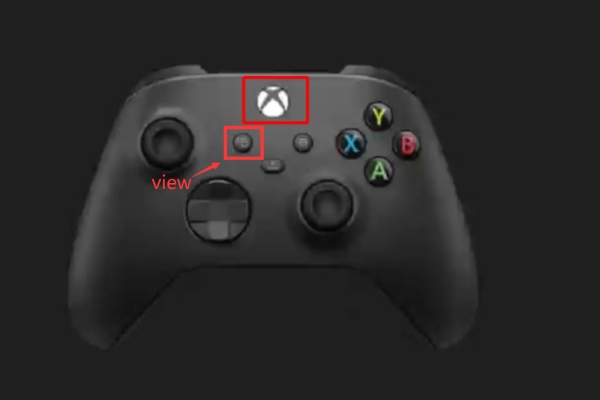
2. Capturez ce qui va se passer maintenant
Étape 1.Après avoir lancé la Xbox Series X, vous pouvez appuyer sur le bouton « Xbox » de la manette de jeu, puis appuyer simultanément sur les boutons « LB » et « RB » pour ouvrir le volet « Partager et capturer » sur votre Xbox.

Étape 2.Si vous souhaitez enregistrer sur Xbox Series X en 1080p, vous pouvez cliquer sur le bouton « Paramètres de capture ». Sélectionnez ensuite le mode « 1080p SDR ». Cependant, vous devez noter que le mode d'enregistrement de haute qualité ne peut enregistrer qu'une minute de vidéo.
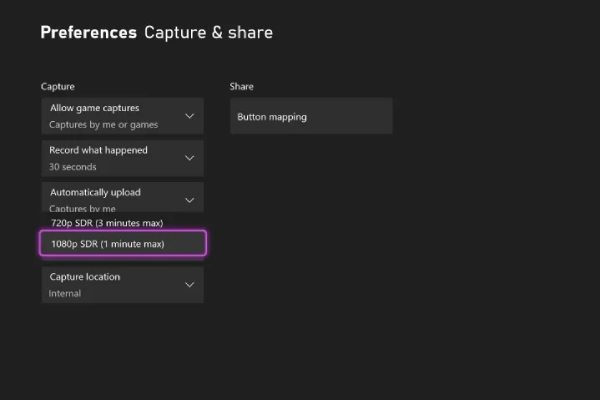
Maintenant, vous pouvez contrôler la manette de jeu pour choisir l'option "Démarrer l'enregistrement". Si vous connectez votre Xbox Series X à un disque dur externe, le délai sera étendu à une heure, ce qui n'est toujours pas suffisant pour enregistrement de Diablo 3 et d'autres jeux difficiles.
Étape 3.Pour terminer l'enregistrement Xbox Series X, vous devez appuyer à nouveau sur le bouton « Xbox » pour ouvrir le menu « Partager et capturer ». Enfin, choisissez l'option "Arrêter l'enregistrement" en utilisant votre contrôleur.
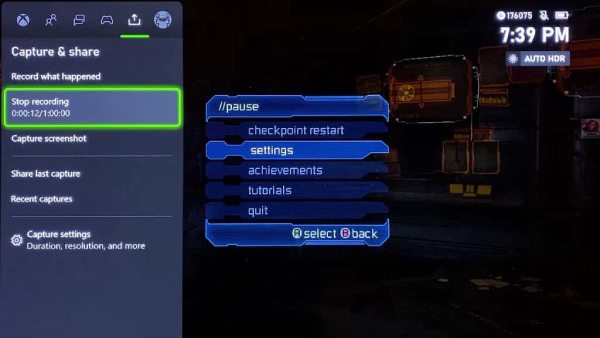
Que vous utilisiez l'emplacement par défaut ou le disque dur pour enregistrer les enregistrements, vous devez extraire les vidéos via la carte SD et la placer sur l'ordinateur pour diffuser les vidéos. Ou vous pouvez partager directement les enregistrements via Twitter, Facebook, YouTube, etc.
La meilleure façon d'enregistrer le gameplay de la Xbox Series X/S sur PC (sans limite)
Que vous souhaitiez dépasser la limite de temps d'enregistrement des Xbox Series ou que vous souhaitiez enregistrer une discussion de groupe sur Xbox, vas-y AnyRec Screen Recorder pour aider! Avec cet enregistreur de jeu professionnel, vous pouvez enregistrer la Xbox Series X/S avec audio et webcam en résolution 4K. Vous pouvez connecter votre Xbox à Windows/Mac avec une carte de capture et suivre les étapes ci-dessous :

Enregistrez le gameplay de la Xbox Series X via le mode d'enregistrement de jeu conçu.
Capable d'ajuster les paramètres d'enregistrement, y compris le format, la fréquence d'images, etc.
Fournissez des raccourcis clavier pour démarrer/arrêter l'enregistrement et prendre facilement des captures d'écran.
Coupez les enregistrements supplémentaires qui ne sont pas liés aux jeux Xbox avant de les exporter.
100% Sécurisé
100% Sécurisé
Étape 1.Tout d'abord, vous devez connecter votre Xbox Series X à la carte de capture et la carte de capture à votre ordinateur via deux câbles HDMI vers USB.
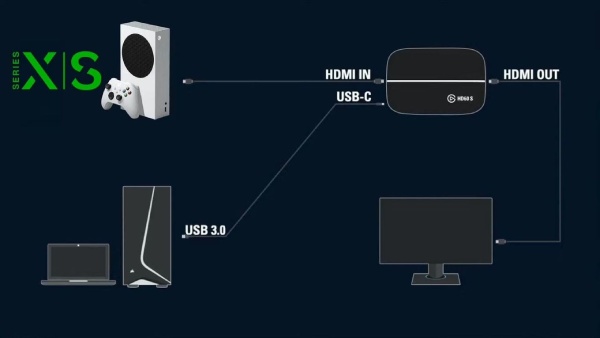
Étape 2.Ensuite, ouvrez AnyRec Screen Recorder sur votre Windows/Mac et cliquez sur le bouton « Game Recorder » pour enregistrer le jeu Xbox Series X/S sur Windows 10 sans Xbox Game Bar.
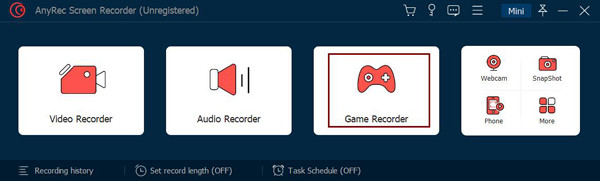
Étape 3.Cliquez sur la liste déroulante "Sélectionner un jeu" pour choisir l'entrée de la carte de capture sur l'écran Xbox. Ensuite, vous pouvez ajuster les paramètres du son et de la webcam à votre guise.
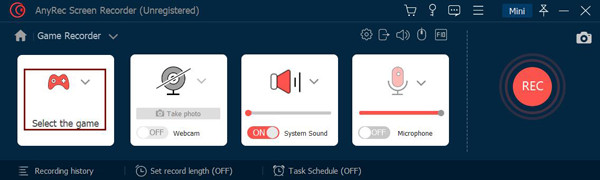
Étape 4.Tout comme l'utilisation d'une manette pour enregistrer des jeux sur Xbox Series X, vous pouvez également modifier le format de sortie, la fréquence d'images et la qualité. Ensuite, cliquez sur le bouton "REC" pour commencer.

Étape 5.Utilisez simplement le mot-clé "Ctrl+Alt+R" dans ce enregistreur d'écran de jeu pour arrêter l'enregistrement sans souris. Enfin, coupez librement les enregistrements et cliquez sur le bouton "Enregistrer" pour choisir le chemin de stockage.
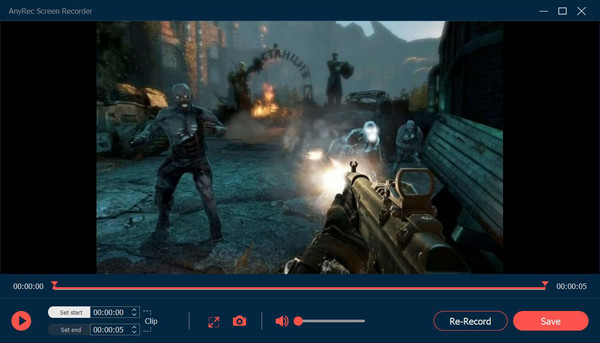
FAQ sur l'enregistrement du gameplay Xbox Series X/S
-
1. Puis-je enregistrer des vidéos 4K sur Xbox Series X ?
Non, tu ne peux pas. Malheureusement, la Xbox Series X ne prend en charge que la résolution maximale de 1080P. Si vous souhaitez enregistrer un jeu de haute qualité, vous pouvez choisir d'utiliser des enregistreurs d'écran professionnels AnyRec sur PC.
-
2. Pourquoi la Xbox Series X enregistre-t-elle l'écran sans son ?
La Xbox Series X n'enregistre pas se produit toujours pour des raisons inconnues. S'il n'y a pas de son lors de l'enregistrement sur Xbox Series X, vous devez vérifier les paramètres « Volume et sortie audio ». Vous pouvez essayer de transformer "Windows Sonic for Headphones" en option "Stereo Uncompressed". Et puis redémarrez votre Xbox pour enregistrer à nouveau.
-
3. Y a-t-il un bouton de capture sur la manette de la Xbox Series X ?
Oui il y a. La dernière manette Xbox a un bouton d'enregistrement pour un enregistrement rapide. Et il vous suffit d'appuyer sur le bouton Xbox pendant quelques secondes, l'enregistrement commencera automatiquement sur Xbox Series X.
-
4. Comment puis-je enregistrer ce qui s'est passé sur Xbox ?
Appuyez sur le bouton « Xbox » de votre manette et appuyez simultanément sur les boutons « LB » et « RB ». Ensuite, sur l'écran de votre Xbox, vous pouvez choisir le bouton « Enregistrer ce qui s'est passé ». Vous pouvez directement enregistrer les 30 ou 60 dernières secondes de séquences de jeu Xbox.
Conclusion
Cet article a présenté 3 méthodes simples pour enregistrer la Xbox Series X. Vous pouvez simplement utiliser l'enregistreur par défaut pour capturer dans les 10 minutes. Si vous souhaitez obtenir un outil sans limite, utilisez AnyRec Screen Recorder pour vous aider à enregistrer des Xbox Series X/S sur Windows et Mac avec une haute qualité. Vous pouvez également l'utiliser pour enregistrer n'importe quel jeu de console avec une carte de capture. Essayez-le maintenant !
100% Sécurisé
100% Sécurisé
